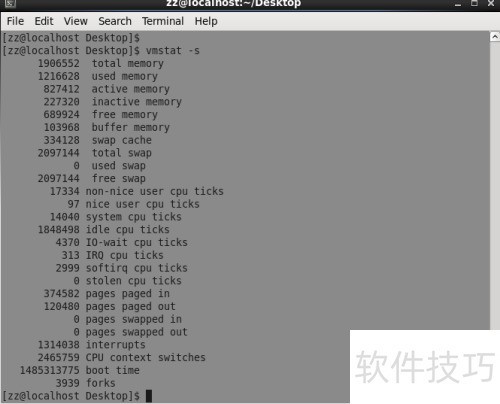Linux查看内存使用状态
1、 顶尖
2、 进程ID与所属用户信息
3、 进程优先级,数值越小,执行优先级越高。
4、 虚拟内存:进程使用的虚拟空间大小
5、 进程所占用的物理内存资源
6、 SHR:进程占用的共享内存大小
7、 进程状态标识:S为休眠,R为运行,Z为僵死,N为负优先级。
8、 进程所占用的CPU使用率百分比
9、 进程所占物理内存与总内存的百分比。
10、 进程启动以来累计消耗的CPU总时间,反映其实际占用处理器的时长。
11、 进程启动时所执行的命令名称
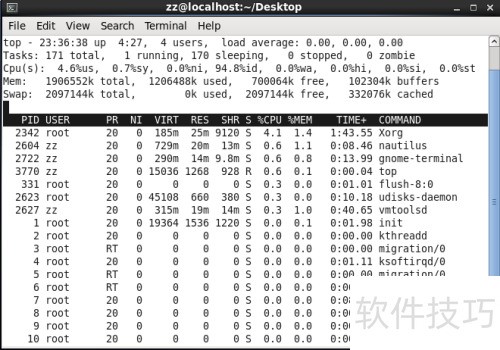
12、 自由自在
13、 总计物理内存容量大小
14、 已用空间大小
15、 可用的有多少,免费的有多少
16、 共享内存:多个进程共同使用的内存总量
17、 磁盘缓存所占用的内存大小
18、 第三行显示实际内存使用情况,含缓冲与缓存的增减。
19、 已用容量:多大空间已被使用
20、 可用的有多少,免费的有多少
21、 第四行无需多言。
22、 在查看系统内存使用情况时,第二行(mem)与第三行(-/+ buffers/cache)中的used和free数值存在明显差异,其根源在于观察角度的不同。第二行反映的是操作系统层面的内存分配情况。从操作系统的角度看,内存中的buffers和cached均被视为已使用部分,因为它们已被系统占用以提升性能,因此此时显示的已用内存为3489800KB,空闲内存仅为434884KB。而第三行则从应用程序的视角出发进行统计。对应用程序而言,buffers和cached仍可视为可用资源,因为这些部分主要用于加速文件读写操作,在内存紧张时能迅速释放以供应用程序使用。因此,从应用角度看,实际可用内存应为系统当前空闲内存加上buffers与cached的总和。这种统计方式更贴近应用程序实际可调用的内存资源,也更能准确反映系统在运行应用时的内存压力状况。理解这两者的区别,有助于更全面地评估系统的内存使用效率和真实可用性。
23、 例如:893176可分解为434884、36436与421856之和。

24、 查看内存信息:使用命令读取系统内存详情。
25、 查看内存使用情况最简单的方法是读取/proc/meminfo文件内容。
26、 该动态更新的虚拟文件整合了多个内存监控工具(如free、ps、top等)的显示信息,提供统一的内存状态视图。
27、 /proc/meminfo 文件详细展示了系统内存的各项使用数据,便于全面掌握内存状态。
28、 可通过 /proc//statm 和 /proc//status 文件查看进程的内存使用情况,这些文件提供了详细的内存占用信息。

29、 系统监控工具,用于实时查看和管理计算机的资源使用情况。
30、 GNOME系统监视器是一款可视化工具,可实时展示CPU、内存、交换空间和网络的使用状态。它能帮助用户查看系统资源的占用情况,全面掌握计算机的运行性能,便于及时发现并处理资源异常问题。
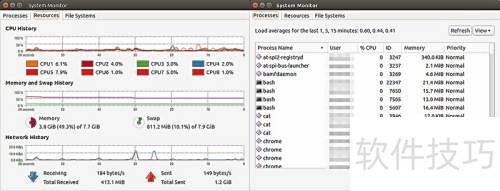
31、 查看内存占用最高的进程列表
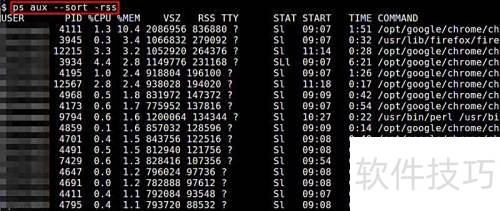
32、 显示虚拟内存统计详细信息
33、 vmstat命令可实时及平均地展示CPU、内存和I/O等系统状态,其中内存信息既包括物理内存,也涵盖虚拟内存的使用情况。